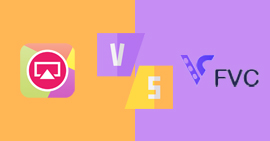Înregistrarea ecranului VLC - Ghidul final al înregistrării ecranului video cu VLC Media Player
Înregistrarea ecranului VLC este o opțiune excelentă dacă trebuie să capturați activitățile de pe ecran pe Windows și Mac. Vă permite să înregistrați videoclipuri de pe desktop, TV și cameră web pentru a le partaja cu alții. Cu toate acestea, VLC nu funcționează întotdeauna la capturarea videoclipurilor de pe ecran. Are adesea unele eșecuri inexplicabile. Acest articol vă prezintă modul de captare a ecranului video cu sunet, verificarea cauzei defecțiunii VLC și găsirea celei mai bune alternative de înregistrare a ecranului VLC pentru Windows și Mac.

Partea 1: Cum să capturați ecranul cu biblioteca media VLC
”LC
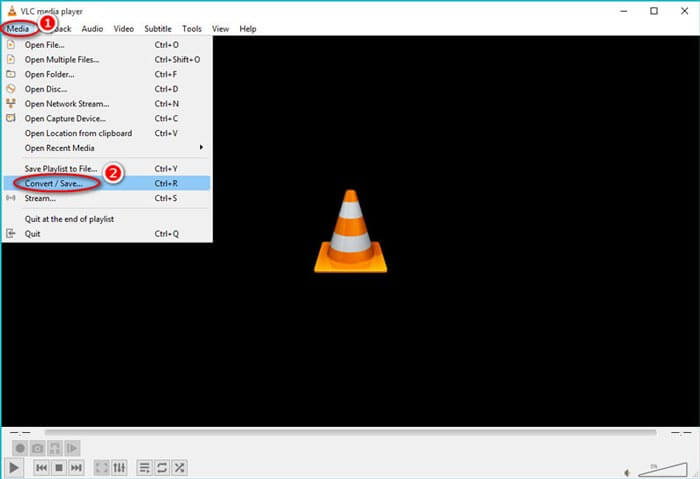
Pasul 2: În colțul din stânga sus al interfeței principale, faceți clic pe Mass-media și faceți clic pe Conversie / Salvare opțiune pentru a deschide fișierul Deschideți media fereastră. În fereastra pop-up din înregistratorul de ecran VLC, faceți clic pe Captură dispozitiv și selectați fila Desktop opțiune ca mod de captare.
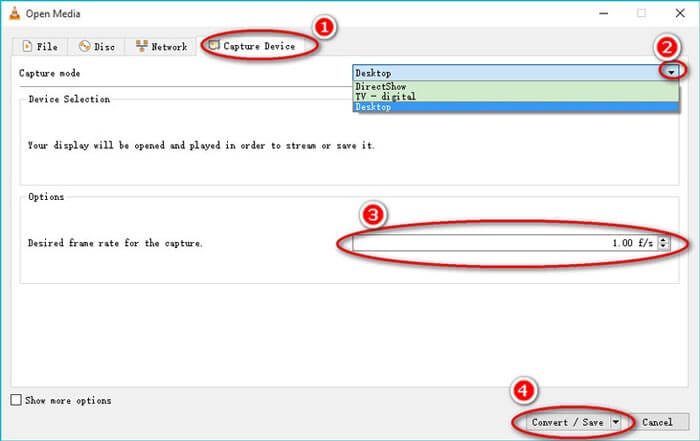
Pasul 3: Selectați rata de cadre dorită pentru a captura videoclipul de pe ecran, pe care îl puteți alege de la 1 fps la 100 fps. Mai mult, puteți verifica, de asemenea, Afișați mai multe opțiuni pentru a modifica Caching, Ora de pornire, Ora de oprire, Opțiuni de editare, și altele în funcție de cerința dvs.
Pasul 4: Apoi faceți clic pe Conversie / Salvare pentru a continua setarea. Faceți clic pe săgeata în jos asociată cu Profil pentru a selecta formatul fișierului de ieșire, apoi faceți clic pe Naviga pentru a seta locația de salvare a fișierului de ieșire. După setare, faceți clic pe start pentru a începe înregistrarea prin VLC Media Player.
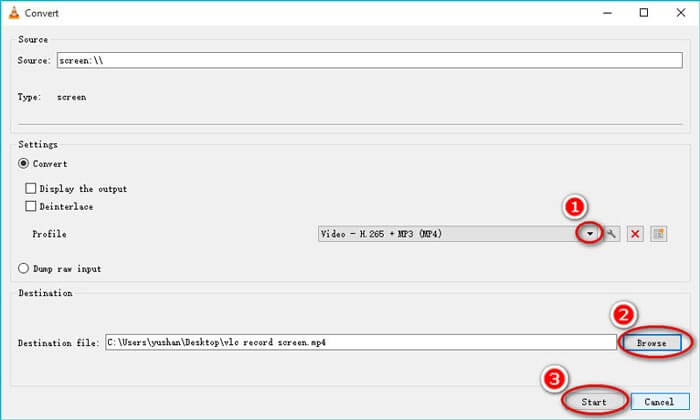
Pasul 5: Apasă pe Stop butonul din partea de jos pentru a încheia procesul de înregistrare. Puteți găsi fișierul înregistrat în locația în care ați setat folderul de destinație. După aceea, puteți previzualiza sau edita videoclipul înregistrat în VLC Media Player de pe computer.
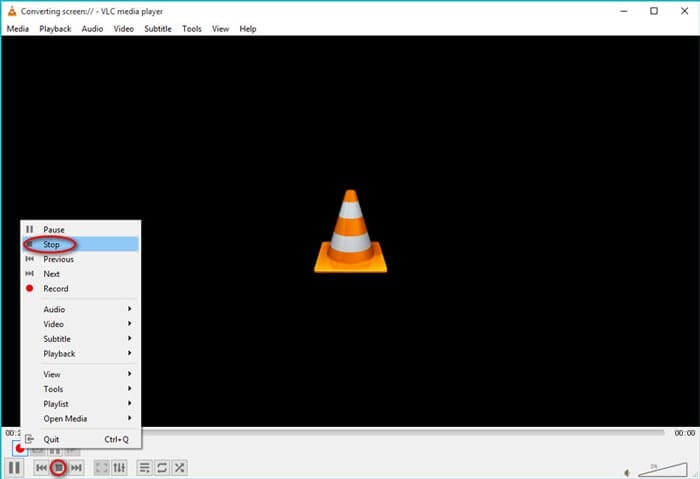
Partea 2: De ce VLC Video Capture nu funcționează
VLC este utilizat în principal pentru redarea videoclipurilor media, deși are și funcția de a captura ecranul. Încă are mult spațiu de îmbunătățit în înregistrarea videoclipurilor de pe ecran. Prin urmare, este posibil să găsiți erori atunci când utilizați caracteristica. Iată soluționarea problemelor pe care ar trebui să le cunoașteți.
1. De ce meniul Start nu este activat pentru înregistrarea ecranului VLC?
Problema obișnuită este că versiunea VLC este prea mică. Soluția este să actualizați software-ul la cea mai recentă versiune sau să descărcați și să instalați cea mai recentă versiune de pe site-ul oficial.
2. Este posibil să înregistrați video criptat prin înregistrarea ecranului VLC?
Nu poate înregistra videoclipuri criptate. Când înregistrați un videoclip, înregistrarea ecranului VLC își poate face treaba bine. Dar când nu puteți înregistra videoclipul unor platforme multimedia, cel mai probabil este că această platformă deține drepturile de autor exclusive ale videoclipului și a efectuat procesări tehnice asupra videoclipului.
3. De ce VLC nu reușește să înregistreze fișiere MP3, cum se remediază?
Înregistrarea ecranului VLC nu reușește adesea să înregistreze fișiere MP3. Trebuie doar să debifați pentru a accelera ieșirea video. În colțul din stânga sus al interfeței principale VLC, găsiți Instrumente , selectați opțiunea Preferințe din opțiunile pop-up, apoi selectați Video opțiune pentru a elimina eșecul înregistrării audio VLC.
Partea 3: Cea mai bună alternativă pentru înregistrarea ecranului VLC
Când utilizați VLC pentru a înregistra înregistrări video, există adesea eșecuri. Care ar trebui să fie cea mai bună alternativă? FVC Free Screen Recorder este un înregistrator de ecran gratuit online, excelent în înregistrarea video și audio. Vă permite să selectați ecran complet sau ecran parțial. În plus, vă permite să capturați activitățile de pe ecran, camera web și microfonul. Fie că doriți să înregistrați jocuri video, video online, înregistrare apeluri, ar trebui să fie alegerea.
1. Înregistrați sunetul de la microfon și sunetul sistemului.
2. Taste rapide pentru a controla procesul de înregistrare a ecranului.
3. Înregistrați videoclipuri și audio fără filigran.
4. Editarea în timp real a ecranului înregistrat.
Pasul 1: Vizitați site-ul oficial al înregistratorului de ecran alternativ VLC. Apasă pe Începeți înregistrarea butonul de pe pagina de pornire. După aceea, puteți face clic pe Descarca din fereastra pop-up pentru a descărca aplicația. Apoi lansați înregistratorul de ecran online pe computer.

Pasul 2: Dacă trebuie să reglați zona de înregistrare, faceți clic pe Zona de înregistrare opțiune. Porniți Cameră web opțiune și Microfon opțiune pentru a adăuga fișierele de narațiune. De asemenea, vă permite să ascundeți bara plutitoare în timp ce înregistrați ecranul video.

Notă: Dacă trebuie să reglați mai multe setări, găsiți Angrenaj pictogramă din colțul din dreapta jos al ecranului principal al aplicației, puteți seta tastele rapide, formatul fișierelor înregistrate și locația de stocare a fișierelor înregistrate.
Pasul 3: Când totul este gata, faceți clic pe REC butonul din partea dreaptă a ecranului pentru a începe înregistrarea. Când înregistrarea este terminată, faceți clic pe butonul Stop pentru a opri întregul proces. Apoi, puteți găsi videoclipul înregistrat în locația de stocare.

Concluzie
În concluzie, acest articol introduce cum să utilizați VLC pentru a captura ecranul și soluțiile la problema comună. FVC Free Screen Recorder este cel mai bun substitut pentru VLC înregistrarea ecranului. Este un instrument practic de înregistrare a ecranului care poate înregistra fișiere video și audio cu o calitate excelentă.



 Video Converter Ultimate
Video Converter Ultimate Screen Recorder
Screen Recorder